火绒不小心阻止了联网 怎样解除火绒阻止程序上网
更新时间:2024-04-17 18:01:08作者:xiaoliu
在使用电脑上网时,火绒杀毒软件可能会不小心阻止程序联网,导致用户无法访问特定网站或使用特定应用,为了解除火绒的阻止程序上网的情况,用户可以按照以下步骤进行操作,确保网络连接顺畅。
具体方法:
1.打开右下角的火绒,点击防护中心,如下图所示

2.防护中心点击系统防护选项卡进入,如下图所示
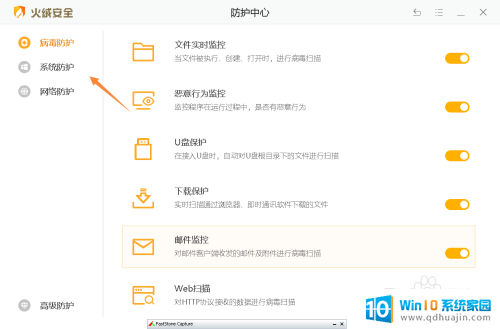
3.点击系统防护界面的联网控制选项,如下图所示
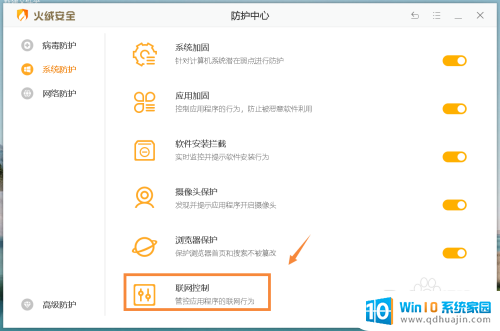
4.进入阻止联网的记录列表,点击后面的选项箭头。选择自动允许即可,如下图所示
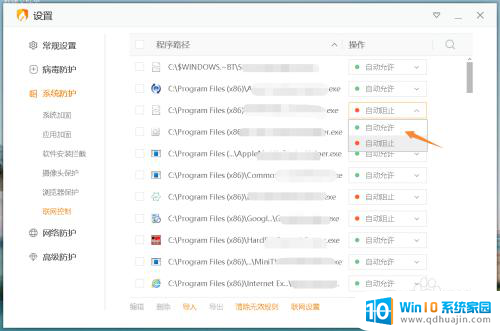
以上是火绒不小心阻止了联网的全部内容,需要的用户可以按照以上步骤进行操作,希望能对大家有所帮助。
火绒不小心阻止了联网 怎样解除火绒阻止程序上网相关教程
热门推荐
电脑教程推荐
win10系统推荐
- 1 萝卜家园ghost win10 64位家庭版镜像下载v2023.04
- 2 技术员联盟ghost win10 32位旗舰安装版下载v2023.04
- 3 深度技术ghost win10 64位官方免激活版下载v2023.04
- 4 番茄花园ghost win10 32位稳定安全版本下载v2023.04
- 5 戴尔笔记本ghost win10 64位原版精简版下载v2023.04
- 6 深度极速ghost win10 64位永久激活正式版下载v2023.04
- 7 惠普笔记本ghost win10 64位稳定家庭版下载v2023.04
- 8 电脑公司ghost win10 32位稳定原版下载v2023.04
- 9 番茄花园ghost win10 64位官方正式版下载v2023.04
- 10 风林火山ghost win10 64位免费专业版下载v2023.04